现阶段,亚马逊平台呈现欧美日三足鼎立的局面。
美国站已进入白日化竞争状态,如果没有资源技术则很难有好的表现。而欧洲站国家众多,VAT问题,这些都会制约卖家们的发展,比如最近欧洲市场就出现LED认证要求。今后诸如此类认证要求应该会给卖家们造成一定困扰。
相较而言,亚马逊日本站就凸显了其优势:
1.注册简单(可自己注册也可找招商经理注册);没有VAT问题;
2.物流便利,与中国距离近(空运基本1天到,海运1-2天可到);
3.运费低,利润非常高。
日本站电商的市场特点:
1 人口在几大电商平台位居第二,经济发展程度第二,市场容量没欧洲的大,相当于美国的1/4, 相当于一个德国的容量。乐天分走大部分市场容量。
2 日本选品自成体系,选品自成体系,不能从欧洲站点的产品直接复制到日本。日本人对英语接受程度很低。
做亚马逊日本站,如何上传产品?
一、Flat File以及Listing Guideline的下载
1. 登录后台,点击Inventory–Add Products via Upload;
2. 选择Download an Inventory File,点击INVERNTORY FILES下面的Category-specific inventory files;
3. 在弹出的页面找到“Price & Quantity”,然后选择自己商品相应的品类,找到Template Name这一列点击链接下载;

二、Flat File的填写
1. 有关表格的介绍:
はじめに: Flat File的使用方法;
商品画像: 商品的图片要求;
データ定义: Flat File中每个字段的定义;
(注:データ定义当中只要在“Required?”这列标注是Required和Preferred建议都要填写,特别是Required必须填写,不填可能导致表格没有办法成功上传,Optional可以选填。)
テンプレート:Flat File实际需要填写的表格;
(注:CE的模板分的比较细,请按照自己产品的实际情况选择最合适的一个subcategory填写)
サンプル:已经填写好的示例(如果不会填的卖家可以参考这里面已经填写好的示例模仿填写)
推奨値:有关表格中部分填写字段可选择的有效值,有些字段填写的内容必须要在这个里面选择。
2. 表格的填写:(此部分以Apparel模板为例,其他类目的填写方法类似)
2.1 第一个淡橙色板块需要卖家填写商品的基础信息:
2.2 第二个红色板块需要卖家填写商品的价格,库存信息:(此部分父商品均不需要填写)
2.3 第三个蓝色板块需要卖家填写商品发货重量:
2.4 第四个绿色板块需要填写商品的搜索信息:
2.5 第五个黄色板块需要卖家填写商品的图片链接:
2.6 第六个粉色板块需要卖家填写商品的变体情况:
2.7 第七个棕色板块需要卖家填写商品的其他信息:(此部分填写选项较多,如果和自己品类相关的选项尽可能全部写上)
3. 分类节点的填写(Recommended Browse Nodes)
3.1 分类节点的介绍:日本站Flat File当中有列叫做【推奨ブラウズノード】,即分类节点。请各位卖家谨慎选择分类节点,放对商品的分类将能提高商品被搜索到的机率。(注:有些品类的Flat File当中有「推奨ブラウズノード1」和「推奨ブラウズノード2」两个节点可以填写,请各位卖家朋友尽量写满2个,以便让更多的买家能够找到您的商品)
3.2 分类节点的查找:点击INVENTORY–Add Products via Upload–Download an Inventory File:
3.3 分类节点的填写:福克斯德小编提供三种方法给大家找到Browse Node,并填写:
第一种方法:在搜索框中用关键词搜索,选择最符合的品类,点击前面的“+”:
第二种方法:直接通过树状结构选到商品的分类:
第三种方法:卖家朋友也可以下载Browse Tree Guide(每次使用的时候请下载最新版本,表格将不定期进行更新)
a.将表格下载到本地,目前可以选择的表格语言有中日英三种;
b.用关键词在表格中搜索,找到对应的ノードID;(注:灰色的字段都是商品大类,并不是最底层的节点,所以只有黑色的那些字段才是可选值)
c.将ノードID当中的字段直接填到表格中【推奨ブラウズノード】这一列就可以了;
三、Flat File的上传:
1. Flat File转换换格式:
区别于亚马逊欧美站点,日本站并不是直接将表格转换成制表符分隔之后上传(直接上传容易导致商品信息乱码),需要按照以下方式转换格式之后才能上传。
1.1 将下载好的Flat File表格用Open Office打开;
1.2 将编辑好的表格另存为CSV文本格式,并且勾选“编辑删选设置”,点击保存;
1.3 在跳出的对话框选择“保留当前格式”;
1.4 字符集这栏选择日语(Shift-JIS);字段分隔符这栏选择{制表符}(英文环境下此项名为{Tab}),点击OK
1.5 完成格式的转换,完成的文档为.csv格式;
2. Flat File后台上传:
2.1 点击INVENTORY–Add Products via Upload–Upload your Inventory File;
2.2 在上传文档之前建议先检查库存文件是否有问题,然后再找到CHECK YOUR FILE上传;
2.3 可以在Monitor Upload Status出查看库存文件是否存在问题,确保“0”warning和“0”error之后方可开始上传商品;
2.4 完成库存文件检查之后同样在Upload your Inventory File找UPLOAD FILE,此处建议选择Excel格式的Report格式;
2.5 在Monitor Upload Status出查看Processing Report,并按照Report提示修改文件直至上传成功。
本期关于亚马逊日本站产品上传的知识就介绍到这,想要获取更多关于亚马逊的有关内容,请您关注Jungle Scout中文官网,我们将持续为您解答~
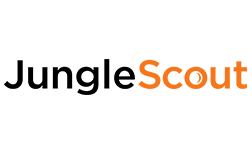





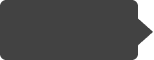
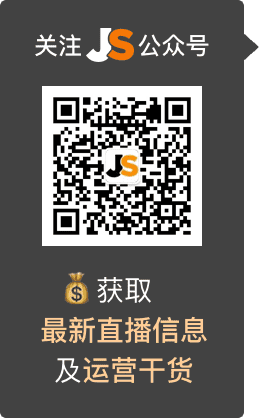


 3725
3725